
MacのKeynoteでグラフスタイルを使用する
グラフの外観をカスタマイズし、カスタマイズしたグラフから新しいスタイルを作成できます。また、お気に入りの画像の色を反映する新しいグラフスタイルを作成することもできます。新しいスタイルはテーマ付属のスタイルと一緒に保存され、ほかのグラフに適用することができます。
「グラフ」タブ上部のサムネール画像は、使用しているテーマと組み合わせると美しい外観になるよう特別に作られた、デザイン済みのグラフスタイルを表しています。グラフには異なるスタイルをいつでも適用できます。
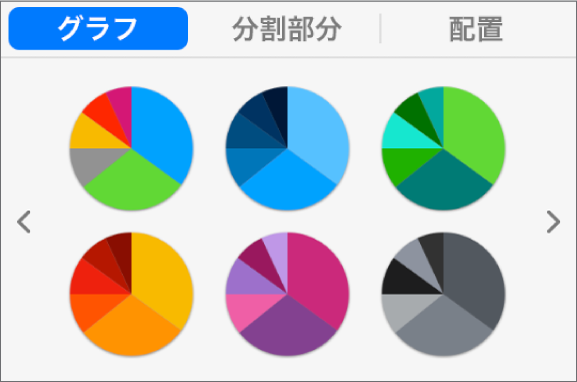
グラフに別のスタイルを適用する
グラフをクリックしてから、「フォーマット」
 サイドバーの「グラフ」タブをクリックします。
サイドバーの「グラフ」タブをクリックします。サイドバーの上部にあるグラフスタイルのいずれかをクリックします。
グラフを新しいスタイルとして保存する
グラフの外観に変更を加えてそれらの変更を保存したいときは、新しいグラフスタイルを作成してあとで再利用できます。ほかのユーザと共有しているプレゼンテーションでは新しいグラフスタイルを追加できません。
新しいスタイルとして保存したいフォーマットが適用されているグラフをクリックします。
「フォーマット」
 サイドバーの「グラフ」タブをクリックします。
サイドバーの「グラフ」タブをクリックします。グラフスタイルの右側にある矢印をクリックして、スタイルの最後のグループに移動します。
 をクリックして、スタイルを追加します。
をクリックして、スタイルを追加します。表示されたダイアログで、オプションを選択します:
すべての系列スタイル: グラフに関連付けられている、すべての使用可能な系列スタイルを保持します。
表示されている系列スタイルのみ: 現在グラフに表示されている系列スタイルのみを保持します。
「OK」をクリックします。
サイドバーの上部のグラフスタイルに新しいグラフスタイルが追加されます。スタイルをドラッグして、自由に整理したり置き換えたりできます。
画像の色を使用したグラフスタイルを作成する
特定の画像の色にマッチする新しいグラフスタイルを作成できます。これは、グラフに表示されているデータと画像の主題との間に視覚的なつながりを持たせたい場合に便利です。
新しいスタイルは、現在サイドバーに表示されているグラフのタイプをベースにしていますが、作成元の画像の色を使用します。
グラフをクリックするか、ツールバーの
 をクリックしてグラフを追加します。
をクリックしてグラフを追加します。「フォーマット」
 サイドバーの「グラフ」タブをクリックします。
サイドバーの「グラフ」タブをクリックします。好みの色の画像を選択します。コンピュータ上の任意の画像を使用できます。
写真をブラウズする場合は、ツールバーの
 をクリックします。
をクリックします。画像をサイドバーのグラフスタイルにドラッグします。
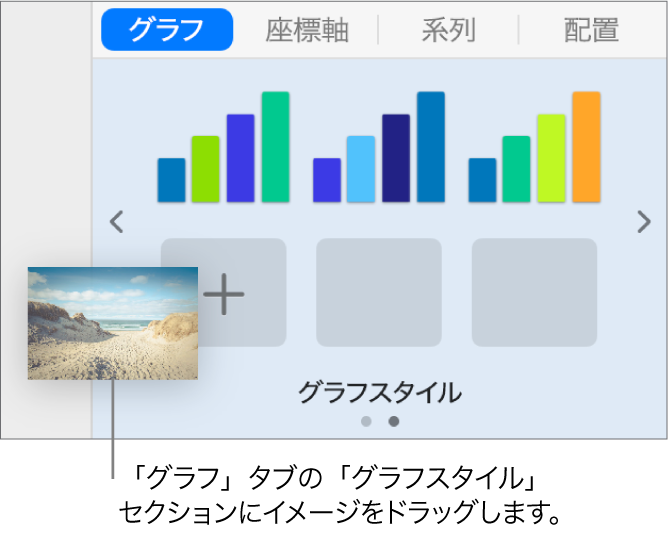
グラフスタイルを Controlキーを押しながらクリックし、ショートカットメニューで「画像からスタイルを作成」を選択してから、画像をブラウズすることもできます。
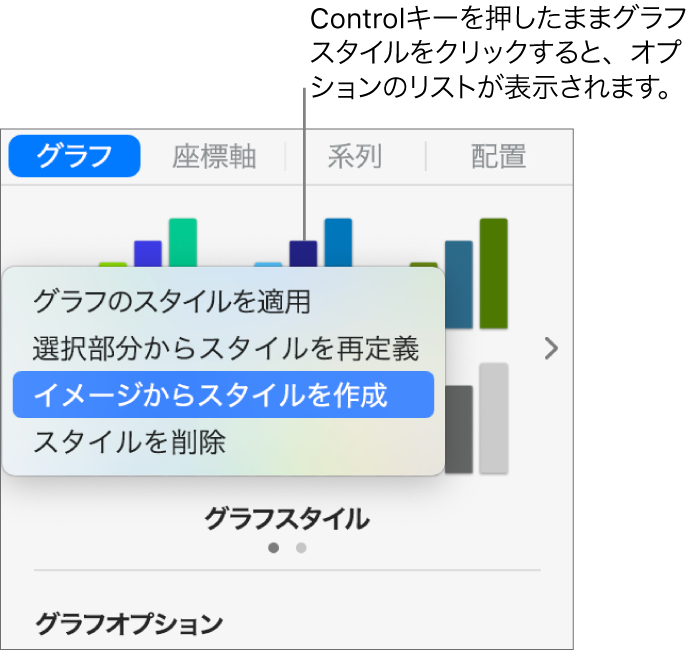
サイドバーの上部のグラフスタイルに新しいグラフスタイルが追加されます。新しいスタイルは、Controlキーを押しながらクリックしたスタイルとは置き換わりません。
選択したグラフに新しいスタイルを適用するには、サイドバーのスタイルをクリックします。
サイドバーの上部のグラフスタイルに新しいグラフスタイルが追加されます。これは現在サイドバーに表示されているほかのグラフと同じタイプのグラフが基になりますが、作成元の画像の色を使用します。新しいスタイルは、Controlキーを押しながらクリックしたスタイルとは置き換わりません。
選択したグラフに新しいスタイルを適用するには、サイドバーのスタイルをクリックします。作成時に自動的には適用されません。
グラフスタイルを再定義する
フォントや色などを変更して、グラフの外観を変更することができます。そのあと、グラフのスタイルをアップデートして、行った変更を組み込みます。同じスタイルを使用しているほかのグラフもすべてアップデートされます。
アップデートしたいスタイルを使用するグラフをクリックしてから、その外観を変更します。
変更したグラフをクリックします(選択が解除されている場合)。
「フォーマット」
 サイドバーの「グラフ」タブをクリックします。
サイドバーの「グラフ」タブをクリックします。サイドバーの上部で、Controlキーを押しながら再定義したいスタイルをクリックして、「選択部分からスタイルを再定義」を選択します。
グラフ内のデータ系列が6個よりも少ない場合は、ダイアログが表示されます。オプションを選択します:
すべての系列スタイル: グラフに関連付けられている、すべての使用可能な系列スタイルを保持します。
表示されている系列スタイルのみ: 現在グラフに表示されている系列スタイルのみを保持します。
「OK」をクリックします。
そのスタイルを使用する同じタイプのグラフを最新バージョンにアップデートするには、アップデートしたいグラフをクリックしてから、サイドバーでグラフスタイルを選択します。
グラフスタイルを整理する
サイドバーでグラフスタイルの順序を変更したり、スタイルを削除したりできます。
プレゼンテーション内の任意のグラフをクリックします。
「フォーマット」
 サイドバーの「グラフ」タブをクリックします。
サイドバーの「グラフ」タブをクリックします。移動したいスタイルをクリックして押さえたままにしてから、新しい位置にドラッグします。
複数のスタイルパネルがあり、別のパネルにスタイルを移動したい場合は、スタイルを左矢印
 または右矢印
または右矢印  の上にドラッグして、ほかのパネルを開きます。
の上にドラッグして、ほかのパネルを開きます。
グラフスタイルを削除する
スタイルをControlキーを押しながらクリックしてから、「スタイルを削除」を選択します。